Hogyan hozzunk létre egy animációs
Nyissuk meg kedvenc fotó.

2-réteg új réteget. „Gradient” alkalmazzák erre a rétegre.
3 Az eszköztáron válassza ki a „gradiens”. sávon kattintson a lineáris gradiens ikont és kattintson a színátmenet szalag,
A megjelenő ablakban válassza ki a színt a színátmenet. Ehhez
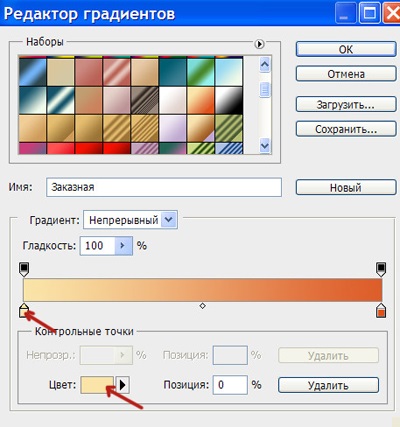
kattintson a bal csúszkát a színpaletta, és válasszon egy színt. Meg lehet választani a színt. mozog a csúszkák és kattintson az egér az ablak színeket. Ezután kattintson a jobb oldali csúszkát, és válasszon egy színt, vagy egy másik hang teljesen más színű.
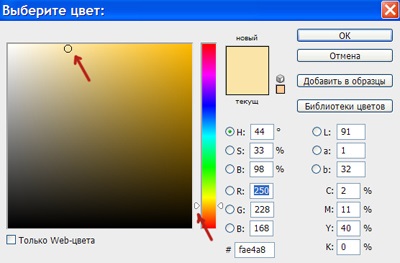
4. Töltsön az egeret a kép balról jobbra.
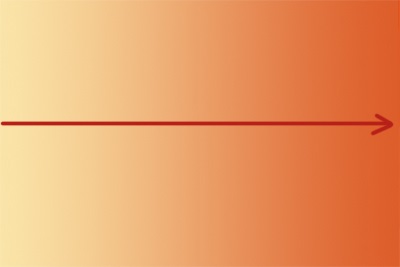
5. Az a réteg keverési módját, hogy az „átfedés”.
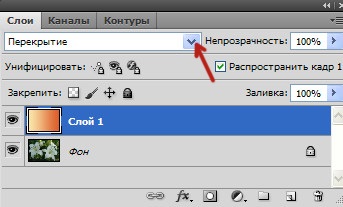
És azonnal nyilvánvaló képet.

6- Réteg új réteget. Az animáció létrehozása. ez a réteg és az alábbi új rétegeket kell kitölteni a különböző színátmenetek.
7. Hozzon létre egy gradiens a többi szín. Ehhez a 3. lépésben.
8- A tartsa az egeret a kép balról jobbra.
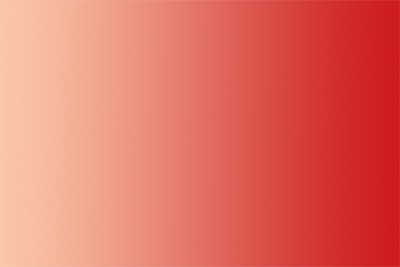
9- A rétegek keverési módot „overlay”.

Ismét 10- „réteg-réteg” és töltse ki a másik gradiens.

Tehát nem is, 4 réteg, és töltse ki őket különböző színátmenetek. Ne felejtsük el, hogy a keverési mód „overlay” az egyes rétegek. Végén a Rétegek ablakban kell kinéznie:
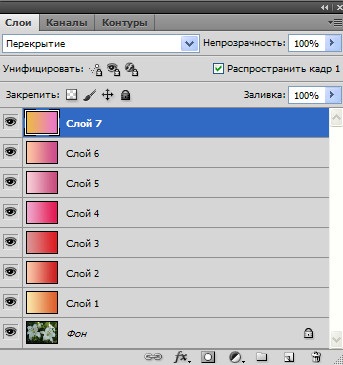
Minden készen áll, hogy továbbra is, hogy az animációt.
11- Az animáció megtekintéséhez kattintson a kis háromszög
és. A megjelenő ablakban válasszuk ki a „create kereteket rétegek”. Az animációs keretek jelennek meg.
Rétegek ablakban itt.
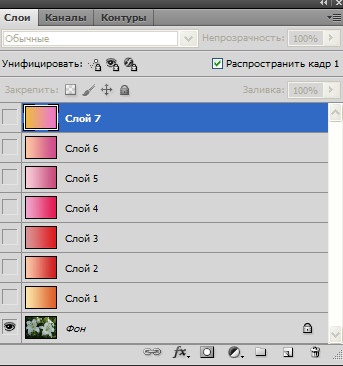
12. Az első képkocka az animáció, hogy távolítsa kattintva a kuka ikonra.
A rétegek változásokon mennek át a szem az alsó réteg eltűnik.
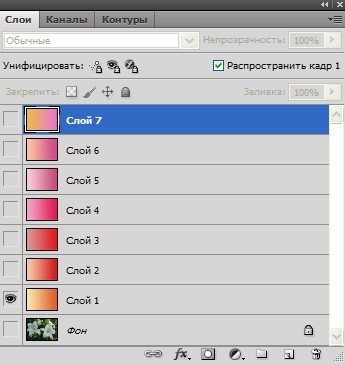
Most, hogy csatlakozni az alsó keretek háttér réteget.
13. Az animáció kattintson az első keret
és az ablakban rétegek közé tartoznak a szem az alsó réteg a háttér (kattintva a hely, ahol meg kell szem).
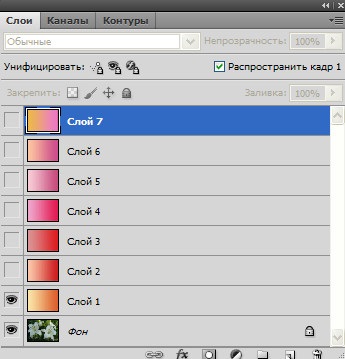
14. Az animáció kattintson a második keret
és csatlakoztassa a háttér réteget.
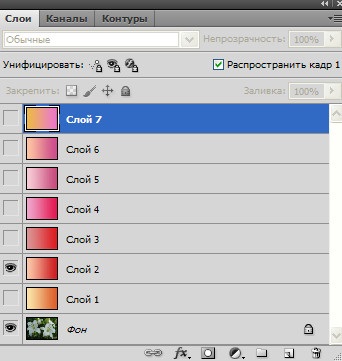
Tehát nem minden keretben.
Most meg kell változtatni az időkeretet.
15 Nyomja meg és tartsa lenyomva a Ctrl, az animáció ablakban kattintson az egyes keret, azt kiutalták.
Ezután 0,2 ideje változtatni, kattintson az első keret, és nyomja meg a start, indítsa el az animációt.
16 fájl mentéséhez webes és eszközök GIF.